很多小伙伴在使用句子控的时候,想知道怎么修改个性签名,下面小编就为大家分享句子控修改个性签名教程,感兴趣的小伙伴不要错过哦!
句子控怎么修改个性签名?句子控修改个性签名教程
1、首先打开句子控“我的”页面,点击“设置”小齿轮图标进入。
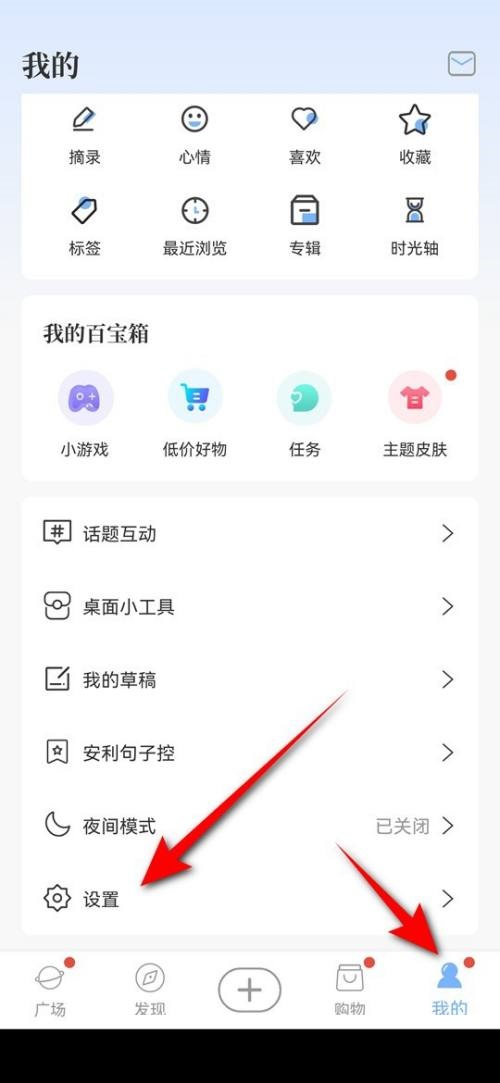
2、然后点击“修改资料”。
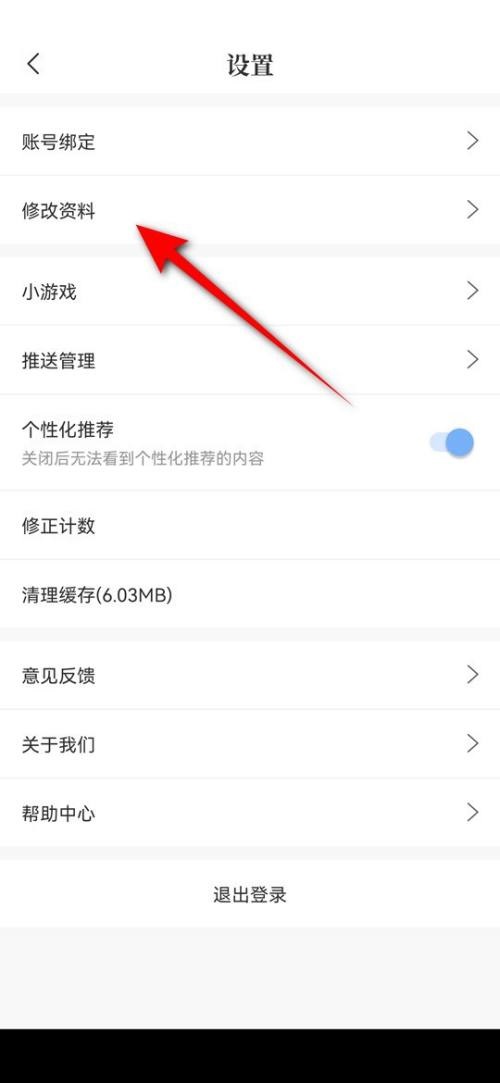
3、接着点击“个性签名”。
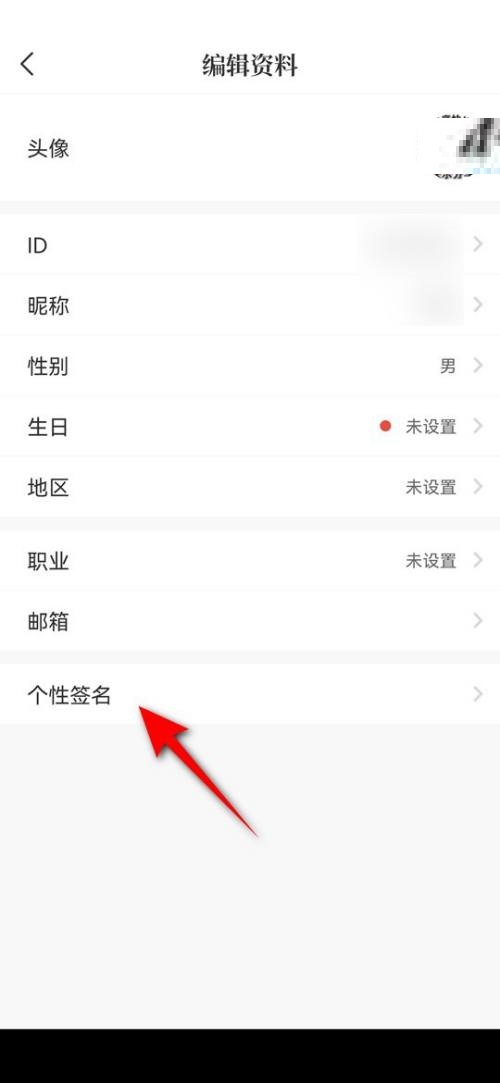
4、最后在文本框中输入新的个性签名,点击“确定”。
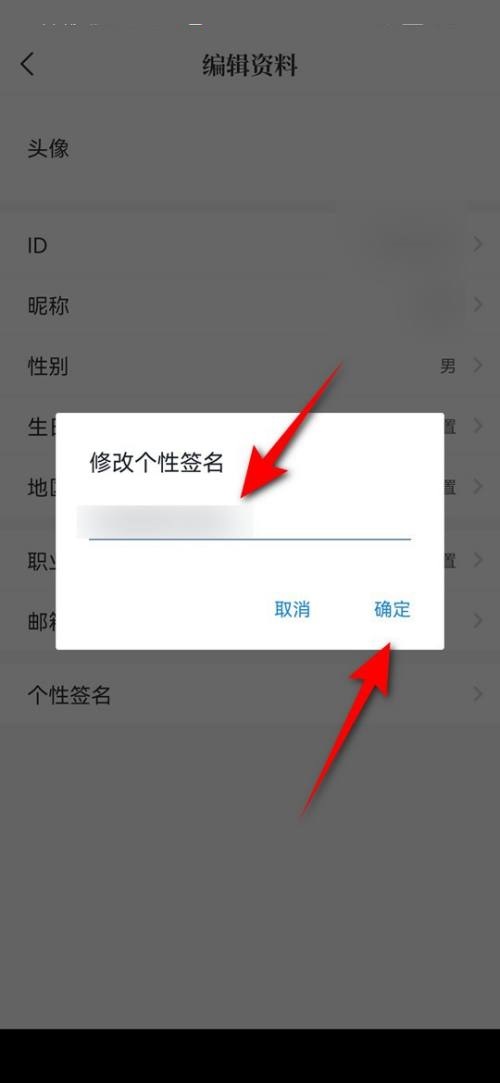
以上这篇文章就是句子控修改个性签名教程,更多教程尽在最新游戏。
很多小伙伴在使用句子控的时候,想知道怎么修改个性签名,下面小编就为大家分享句子控修改个性签名教程,感兴趣的小伙伴不要错过哦!
句子控怎么修改个性签名?句子控修改个性签名教程
1、首先打开句子控“我的”页面,点击“设置”小齿轮图标进入。
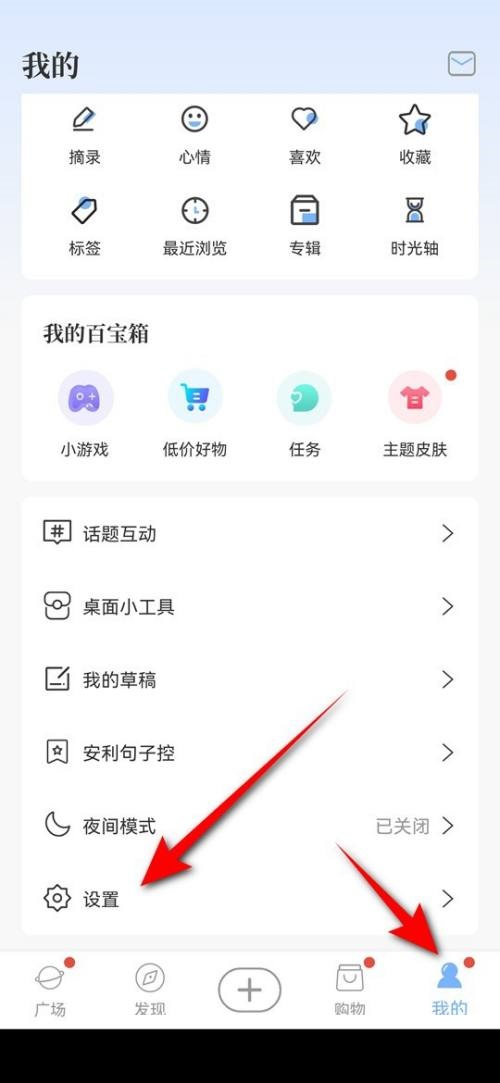
2、然后点击“修改资料”。
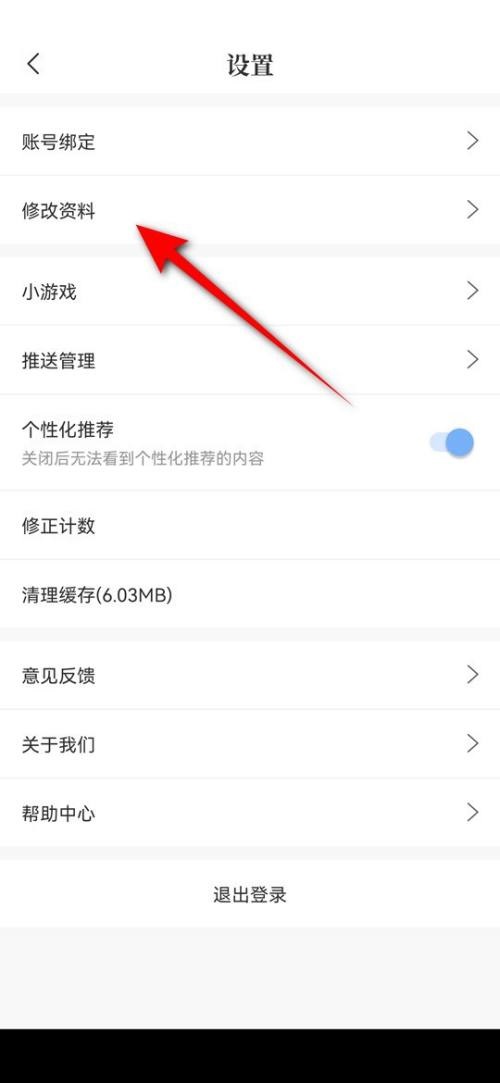
3、接着点击“个性签名”。
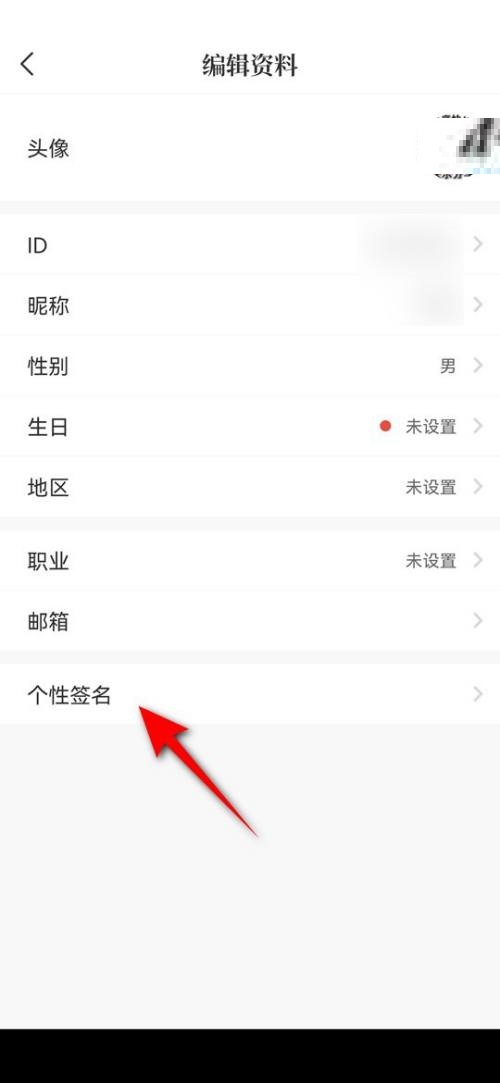
4、最后在文本框中输入新的个性签名,点击“确定”。
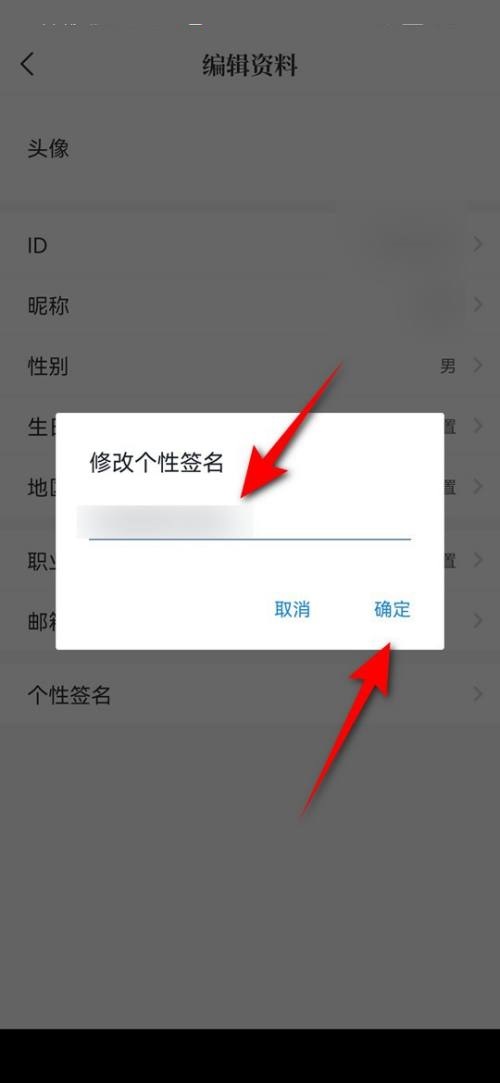
以上这篇文章就是句子控修改个性签名教程,更多教程尽在最新游戏。